将无线Shelly BLU运动传感器集成到KNX网络中
介绍
将Shelly设备与无线Shelly BLU传感器集成非常简单,并为KNX系统提供了扩展选项。
支持与Shelly BLU设备配对的Shelly Wi-Fi设备可以利用该传感器的信号触发本地自动化,并进一步通知KNX系统发生的变化。
先决条件
了解和掌握各个 Shelly 设备的安装、配置及其在自动化或 Shelly 云中的集成方式。
支持KNX和BTHome组件(固件1.4)的Shelly Wi-Fi设备以及Shelly BLU Motion传感器。
案例描述
建筑楼层已配备KNX自动化系统,邻近楼梯安装了基于简单定时器的灯光控制。为了提供与办公空间类似的体验并符合节电计划,需要安装基于运动的灯光控制。
现有安装
图1所示的图纸代表建筑基础设施的一部分——某楼层的楼梯公共区域及其连接的走廊,均属于一个拥有多个楼梯的较大办公楼。
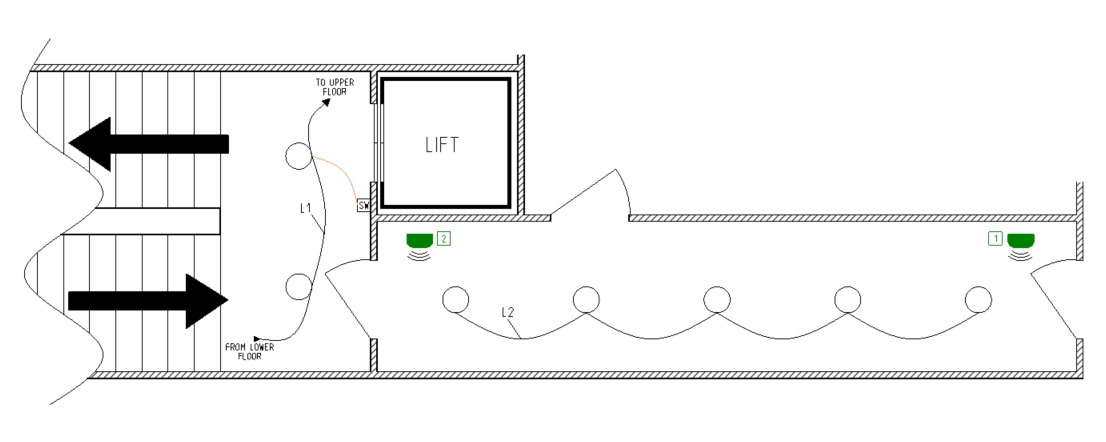
图1 - 某楼层楼梯及连接走廊的示例安装
各个独立办公室及其间的连接走廊已被视为低流量区域,因此采用KNX自动化系统以确保智能照明控制。未考虑的是访客和办公员工在楼层间移动所产生的流量,导致楼梯照明在建筑运营时间内几乎一直点亮。
使用表1,我们总结了图1所示的现有照明安装,重点关注单一楼层。
表1 - 照明回路描述 | ||||
|---|---|---|---|---|
名称 |
描述 |
布线 |
激活方式 |
控制 |
L1 |
楼梯照明 |
标准 |
带楼梯定时继电器的墙壁开关 |
开/关 |
L2 |
走廊照明 |
KNX |
带自定时器的运动传感器 |
开/关 |
鉴于现有KNX自动化系统及承包商要求的两种自动化系统无缝共存且尽可能结合,我们需要对走廊照明回路(L2)做一些澄清。以下内容主要针对负责KNX安装的KNX集成商。在本案例中,由于两个(本例中)传感器用于控制同一照明回路,存在主从依赖关系。我们在表2中描述了该依赖关系。如果要复现此处提供的实现,我们将在“备注)列中提供额外说明,涉及所用KNX对象及其所属组地址。此澄清必要,因为不同厂家KNX对象名称不同。
表2 - KNX自动化系统 | ||||
|---|---|---|---|---|
编号 |
设备 |
对象名称 |
分配组地址 |
备注 |
1 |
主存在检测器 |
开关对象 |
0/0/1 |
表示传感器检测到存在/运动的对象。通过此对象,传感器控制相关开关执行器通道以开或关灯光回路 |
触发对象 |
0/0/2 |
用于通过一个或多个与被控照明回路相关的从设备(其他传感器)触发传感器输出的对象 |
||
2 |
从存在检测器 |
开关对象 |
0/0/2 |
表示传感器检测到存在/运动的对象。 |
3 |
开关执行器,通道X |
开关对象 |
0/0/1 |
控制走廊灯(L2)的开关。 |
反馈对象 |
不适用 |
可选。本案例未使用。 |
||
优化安装
为进一步降低电费,我们建议为所有楼梯的公共区域配备易安装的运动传感器和独立开关控制装置。这样只在实际有运动的地方触发灯光,而非通过墙壁开关触发整个楼梯照明(现有电气安装中它们作为一个电路布线)。这听起来复杂,但实际上无需新增布线,仅需对现有安装进行最小布线作业。
图2展示了上述方案,仍为单一楼层安装。
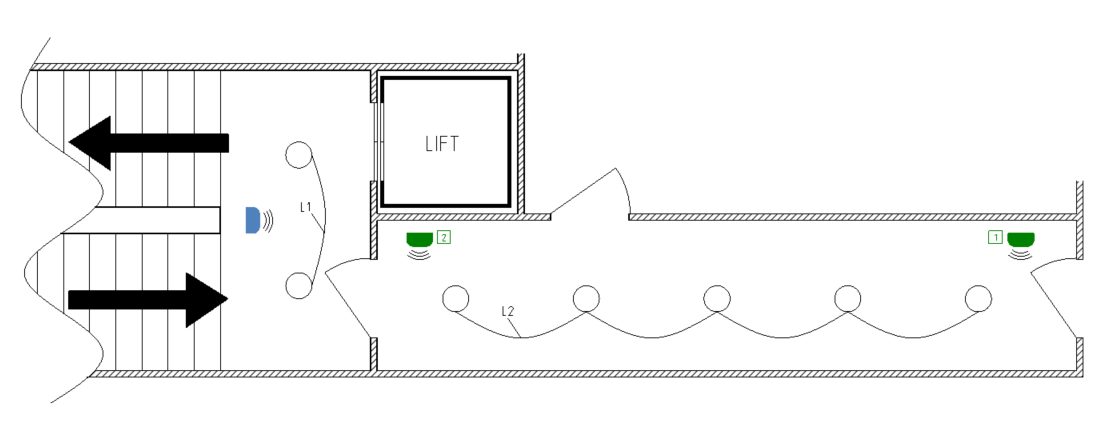
图2 - 某楼层楼梯及连接走廊的重新设计节能安装
与图1所示的电路图相比,我们可以看到照明回路L1不再通过楼层连接,每一层都配备了由Shelly Mini 1智能继电器(未显示)提供的独立开关控制,该继电器可以轻松安装在任何吸顶灯内部或旁边。此外,我们还添加了Shelly BLU Motion传感器(以蓝色显示)。详见表3列出了新增和移除的设备。
表3 - 楼梯照明回路L1的调整 | ||
|---|---|---|
设备 |
功能 |
新增/移除 |
楼梯定时器 |
为所有楼层L1供电;延时关闭定时器 |
现有;待移除 |
墙壁开关/每层/ |
楼梯定时器的触发输入 |
现有;待移除 |
Shelly Mini 1 |
为L1供电;BLE Gateway |
新增;待添加 |
Shelly BLU Motion |
运动探测器;延时关闭定时器 |
新增;待添加 |
电气安装不属于本指南范围。正确安装及所有电气连接是绝对的必须,不仅保证正常运行,还确保安全操作和用户保护。所有操作必须由经验丰富的技术人员根据提供的文档执行。
配置
Shelly BLU Motion 传感器是一款 Bluetooth 低功耗(BLE)无线设备,需要专用网关来接收其发送的数据。
Shelly Mini 1 是一款远程控制继电器,集成了多种通信协议。除了基本的开关控制功能外,Mini 1 还支持 BTHome 和 KNXnet/IP 通信协议。因此,我们将其用作新安装的运动传感器与现有 KNX 系统之间的中间设备。
由于将两个独立自动化系统集成为一个,我们将配置过程分为两步。
Shelly Mini与Shelly BLU Motion配对
启用Bluetooth
作为Bluetooth网关,我们使用Shelly Mini 1,并且需要在其上启用Bluetooth网关功能。为此,请通过导航到设备的嵌入式网页界面进行设置。http://192.168.33.1或设备属于其他网络时访问http://设置 → Bluetooth.
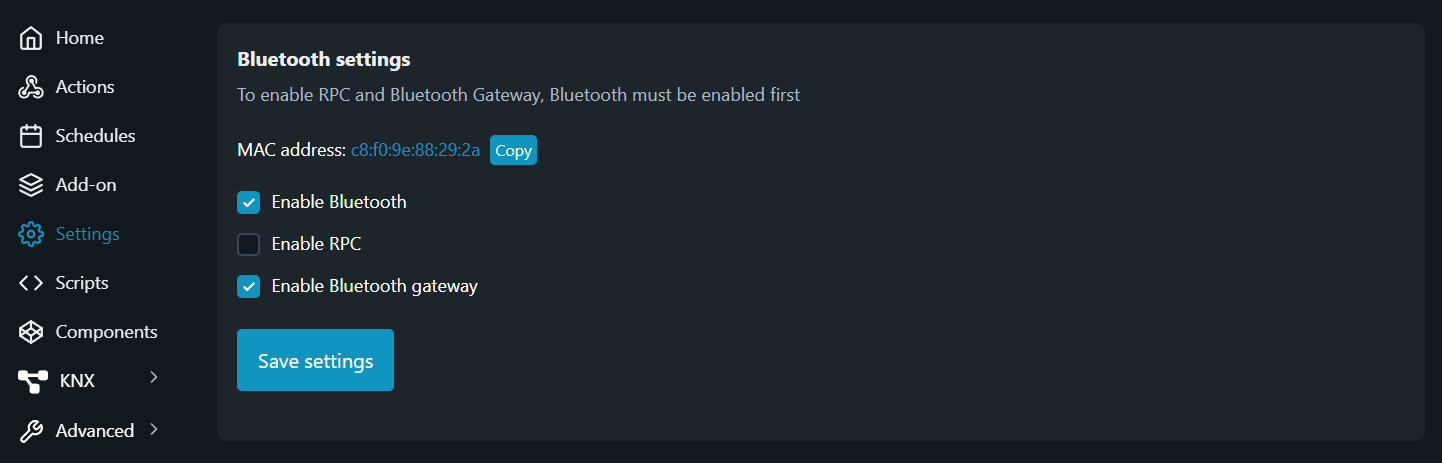
图1 - Bluetooth设置
勾选“启用Bluetooth”以打开Bluetooth无线电。无线电打开后,复选框“启用Bluetooth网关”复选框后该选项激活,可切换。点击启用后点击“保存设置”保存配置更改。
添加设备
一旦Bluetooth无线电开启并启用网关功能后,我们需要添加想要使用的设备。在我们的案例中,这是Shelly的BLU Motion传感器。要集成外部设备,需要将它们作为单独的设备添加。组件。按以下步骤添加BLE设备。
从嵌入式网页界面导航至组件,点击加号图标位于Bluetooth (BTHome)设备字段。
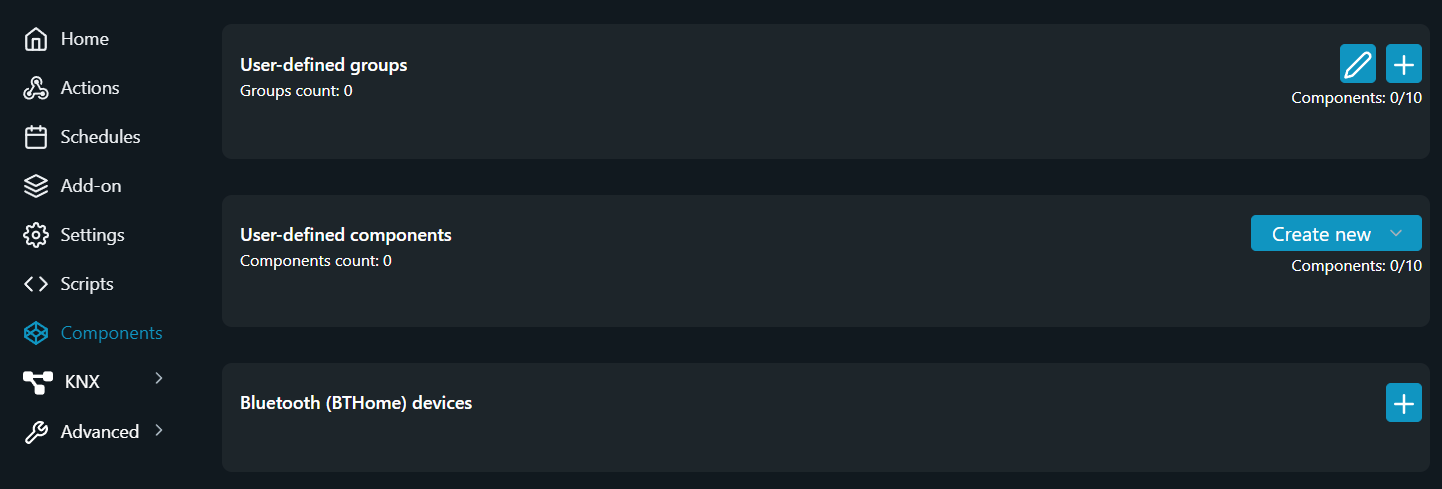
图2 - 组件
然后您应扫描附近可用的Bluetooth设备。点击扫描在新出现的窗口中点击按钮,找到 Shelly BLU Motion(如果附近有多个 Bluetooth 设备),并按照指示添加。
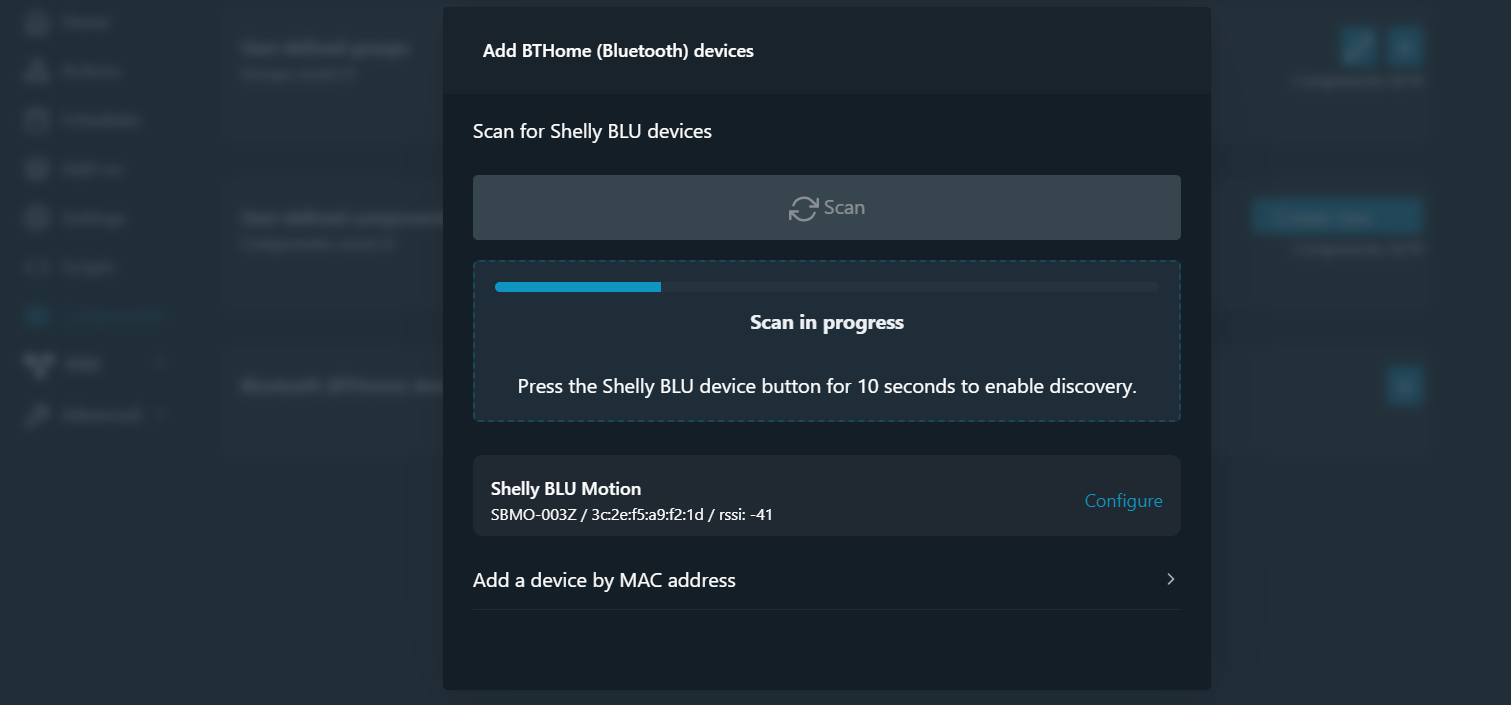
图3 - 扫描BTHome设备
设备发现后点击配置,按屏幕提示添加新设备。
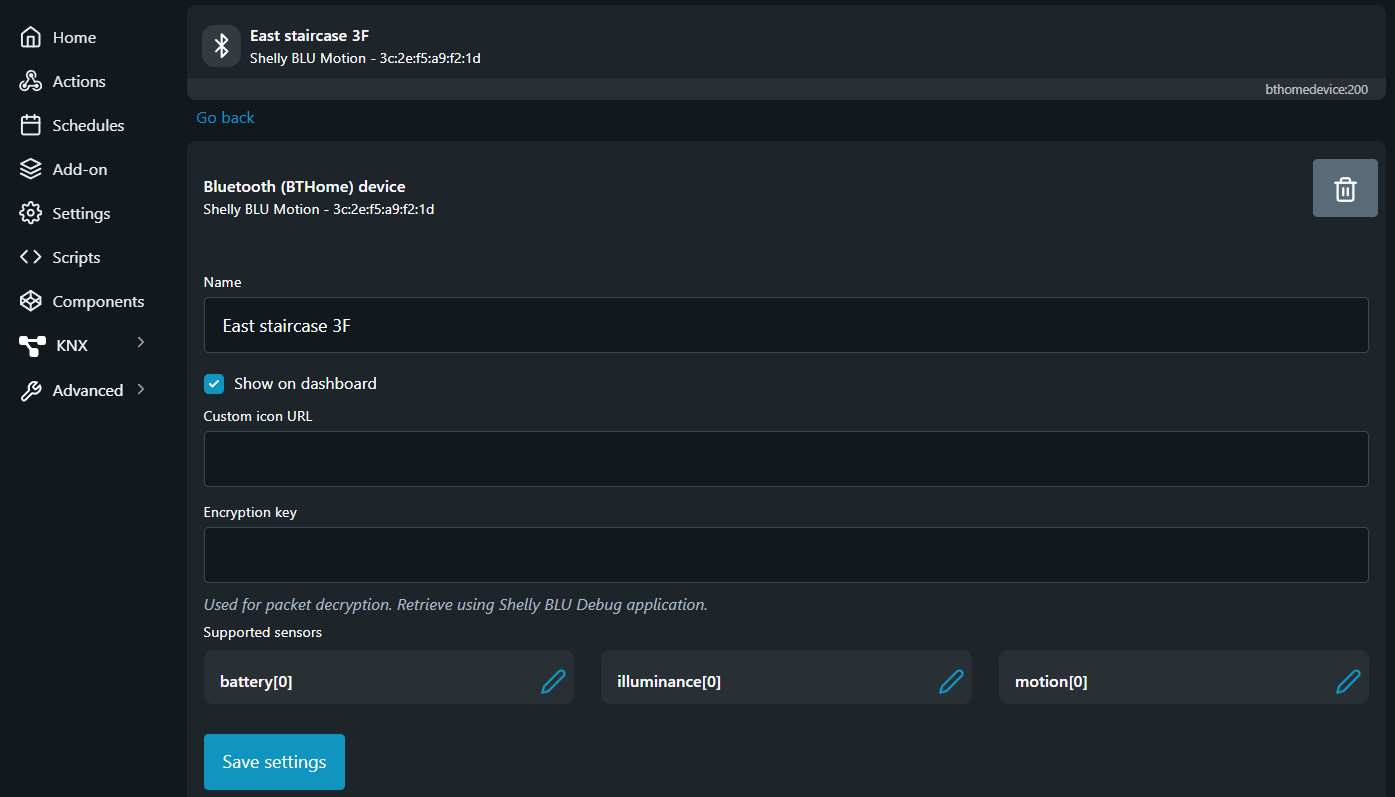
图4 - BTHome设备配置
设备默认设置仅需填写名称字段。指定易于后续使用的设备名称。本例中根据设备位置命名为“东楼梯3F”。
通过选择或取消勾选显示在仪表盘,用户可定义是否在嵌入式网页首页显示支持的传感器数据。
保存更改请向下滚动并点击保存设置按钮。

图5 - BTHome设备已添加
完成后设备应列出,嵌入式网页界面应类似下图。

图6 - 嵌入式网页首页
添加动作
配对完成后需基于传感器输入定义动作。最简单方法是为每个条件创建单独事件动作,因为每个动作仅支持一个IF-THEN操作。
创建新动作需点击设备嵌入式网页界面动作标签下的创建动作按钮。
新动作窗口出现,如图7所示,选择组件。下拉菜单现在包含了来自新添加的Shelly BLU Motion传感器的信息。
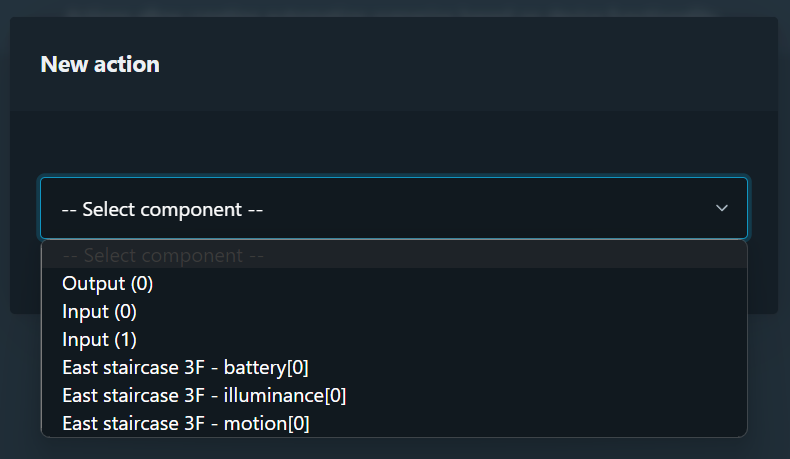
图7 - 新动作选项
在本案例中,我们需要在检测到移动时使 Shelly 1 Mini 智能继电器输出通电,并在移动消失一段时间后使其断电。
Shelly BLU Motion 仅为 Bluetooth 设备,其参数(如灵敏度和移动延迟时间)可通过 Shelly Smart Control 应用进行配置。
其他厂商传感器配置请参照其提供文档。
因此需两个IF-THEN操作,分别对应物理运动接口提供的两个布尔状态(真或假)——图7中最后选项“东楼梯3F - motion[0]”。每个动作仅含一个IF-THEN操作,故需创建两个动作。
以下逐步指导如何创建第一个动作。每个动作至少需填写:
动作名称 - 使用清晰定义的名称,尤其多动作时。见图8a。
条件 - 定义动作的IF条件,如“motion[0]是…”。
布尔值 - 选择条件的真/假状态,如“…真”。
执行 - 定义结果逻辑输出(THEN操作),如控制输出(0) → 开。
以上步骤见下图8a和8b。
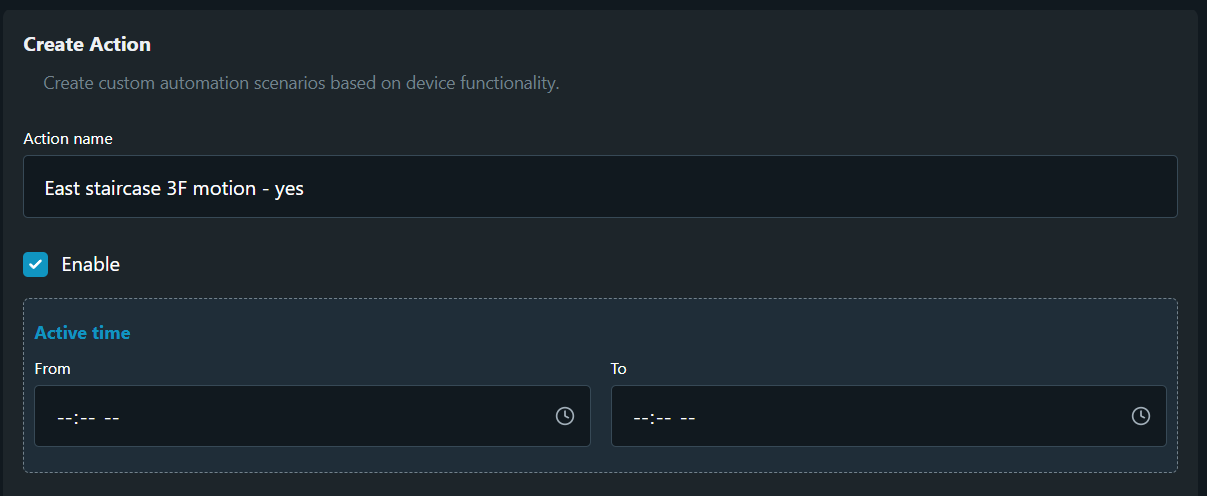
图8a - 动作名称
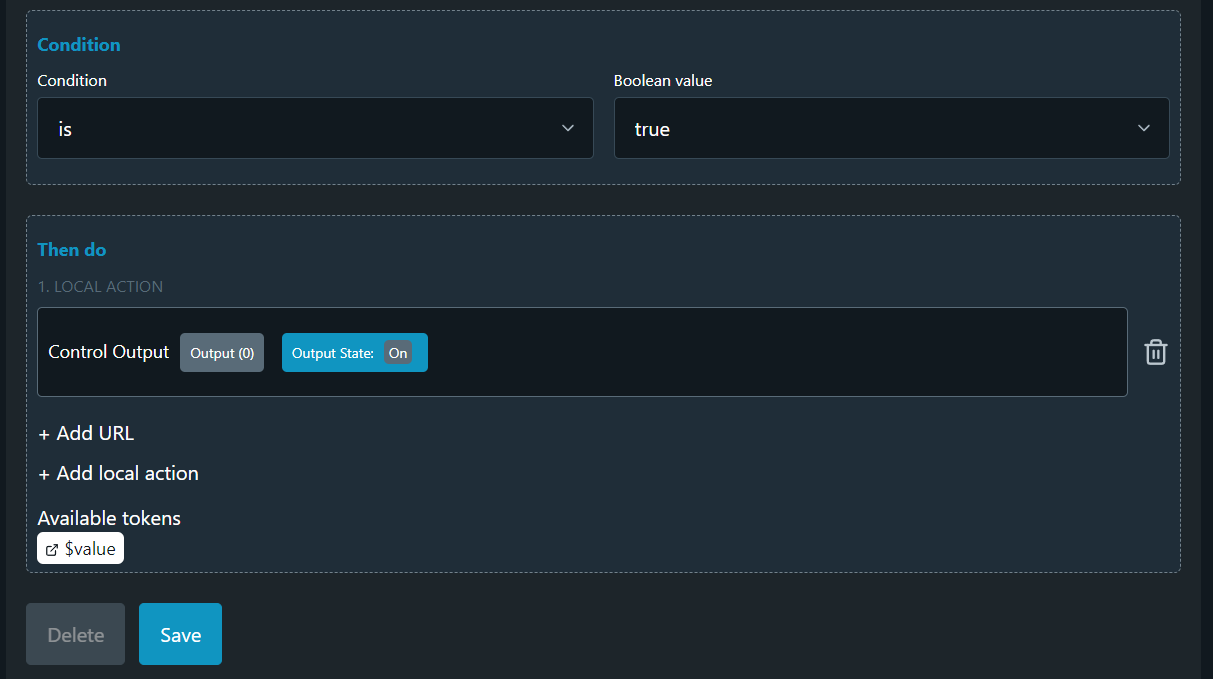
图8b - IF-THEN语句
需创建类似动作以在无运动时断开输出(0)电源。重复上述步骤创建另一个动作,逻辑与图8a和8b相反。完成后应有两个动作,形如图9。
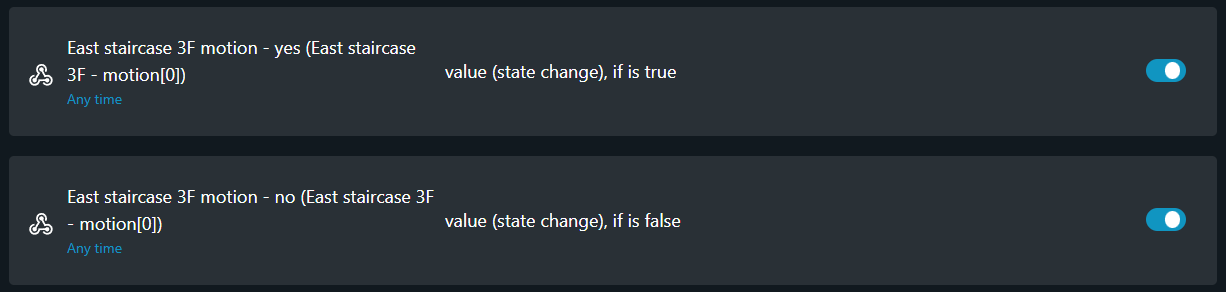
图9 - 动作已创建
图9中的切换开关可启用或禁用每个动作。
一旦Shelly BLU Motion与Shelly Mini 1完成配对并控制动作创建的楼梯照明具有自主运行功能。以下KNXnet/IP集成仅用于扩展两个自主系统的功能。
KNXnet/IP
在当前案例中,我们将展示两种不同的 Shelly 设备集成到 KNX 网络基础设施的方式。第一种方案适用于建筑物的低楼层,这些楼层的人员流动主要通过楼梯进行,而不经过通往办公室的走廊。第二种方案可应用于建筑物的高楼层,这些楼层的人员流动主要通过电梯和连接办公室的走廊。现在我们先介绍通用的 KNX 设置,然后分别说明每种方案。
常规设置
请与建筑KNX系统集成商协调,分配新的KNX单独地址 用于新添加的 Shelly Mini 1 并获取 组播网络通信设置。
收集好必要信息后,打开 Shelly Mini 1 的嵌入式网页界面并导航至 KNX标签。
第一步是通过勾选启用复选框启用设备KNX通信,然后点击保存设置 按钮。之后需要重启设备。设备重启后,请返回到 。在KNX标签中输入集成商提供的设置,再次点击保存设置
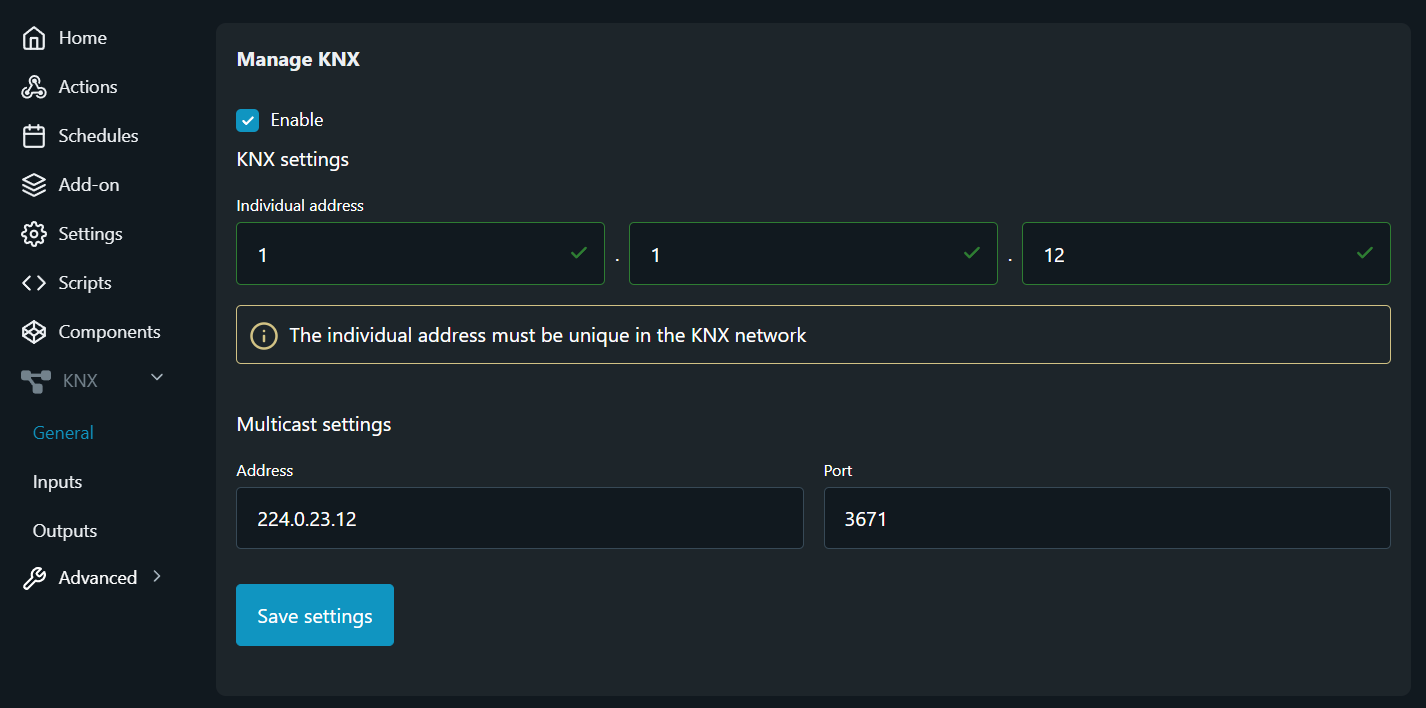
图 10 - Shelly Mini 1 KNX 通用设置
按钮。完成后嵌入式网页界面应类似图10。
本案例未使用设备输入,无需设置。接下来继续输出设置,回顾前述两种集成方式。
输出为配置 为了确保 Shelly Mini 1 智能继电器与现有 KNX 网络的无障碍交互,我们需要再次查看图 2,并更好地理解 中提供的数据输出,请参见表2-,描述了安装的KNX运动探测器之间的主从关系。根据数据,主 模式是靠近楼梯公共区域的地方,Shelly 设备安装在此。了解了这些信息后,我们可以根据前述子案例进行 KNX 配置。
KNX传感器(图2中标为1)安装在走廊最右侧角落,KNX传感器作为
从。Shelly Mini 1智能继电器仅在Shelly BLU Motion传感器检测到移动时进行操作。同时,如果我们希望将此照明状态变化反馈到KNX网络(通过低楼层集成),我们需要以避免公共走廊区域通电的方式进行提供。如果使用当前的方式,就会出现这种情况如前所述,建筑低楼层公共楼梯区域供人们上下楼使用。因此需激活输出反馈对象组地址(0/0/1)以实现该功能,因状态对象带“写”标志。为此需在表2中添加额外组地址0/0/3,需与KNX集成商协调。本案例不需通过KNX网络激活楼梯公共区域,故无需为开关对象提供组地址。以下为输出KNX设置示意(图11)。图11 - 反馈对象设置
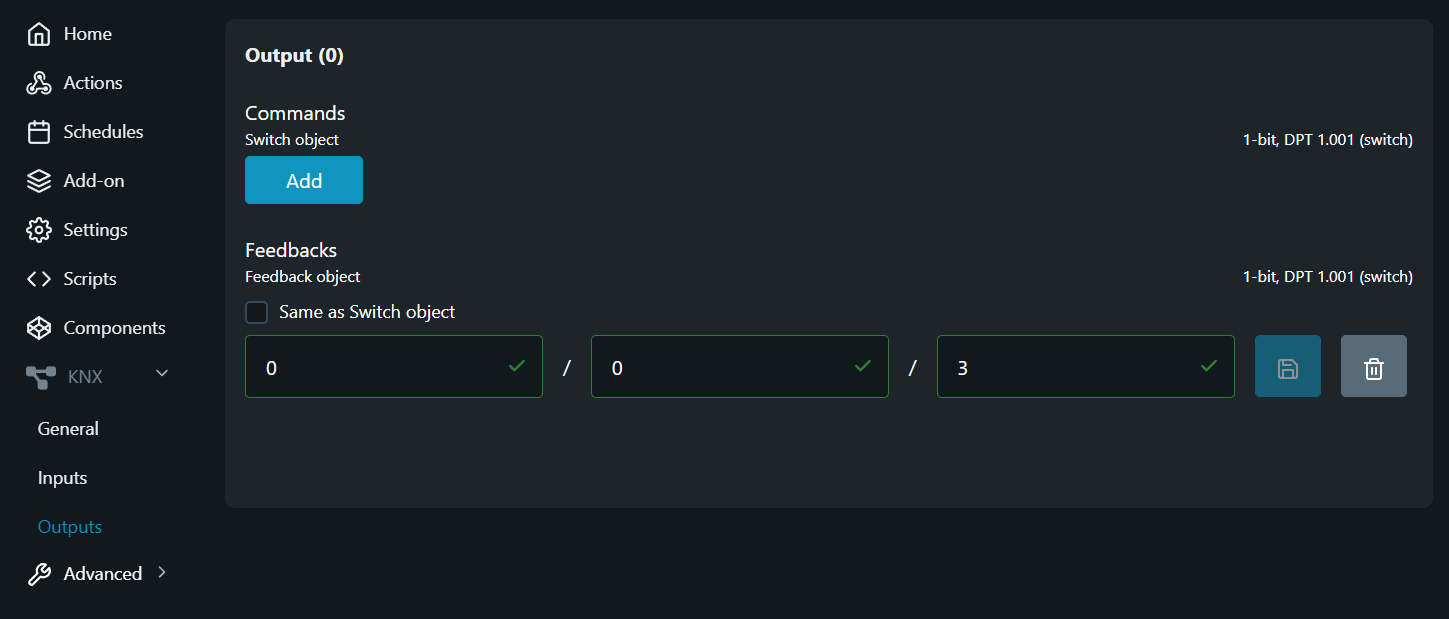
高楼层集成建筑高楼层也应能通过从
激活楼梯公共区域。无需更改现有配置,只需为
主触发对象所在组地址(见KNX传感器(在图2中标记为2号)及其反向操作。通过这样做,我们实现了当靠近从属KNX传感器时楼梯公共区域灯光的双向切换,同时当Shelly BLU Motion探测器检测到移动时,也可以打开连接走廊的灯光。
要通过 Shelly Mini 1 智能继电器实现这一目标,我们需要将其作为另一个 设备呈现给 KNX 网络表2)分配给开关对象和反馈对象。反馈对象主KNX传感器激活走廊灯,同时监听同一组地址,通过开关对象捕获从- 0/0/2。通过这样的设置,我们将Shelly BLU Motion传感器接收到的指令重定向到KNX传感器发送的开关命令。最简便设置方法是勾选 Shelly Mini 1 的 集成到 反馈对象的“与开关对象相同”选项,如图12所示。图12 - 开关对象与反馈对象使用相同组地址结论开关对象 我们“捕捉”正在发送的切换指令 奴隶 KNX 传感器。进行此类设置的最简单方法是使用“与开关对象相同” 提供复选框选项 反馈对象,所有这些都显示在下方的图12中。
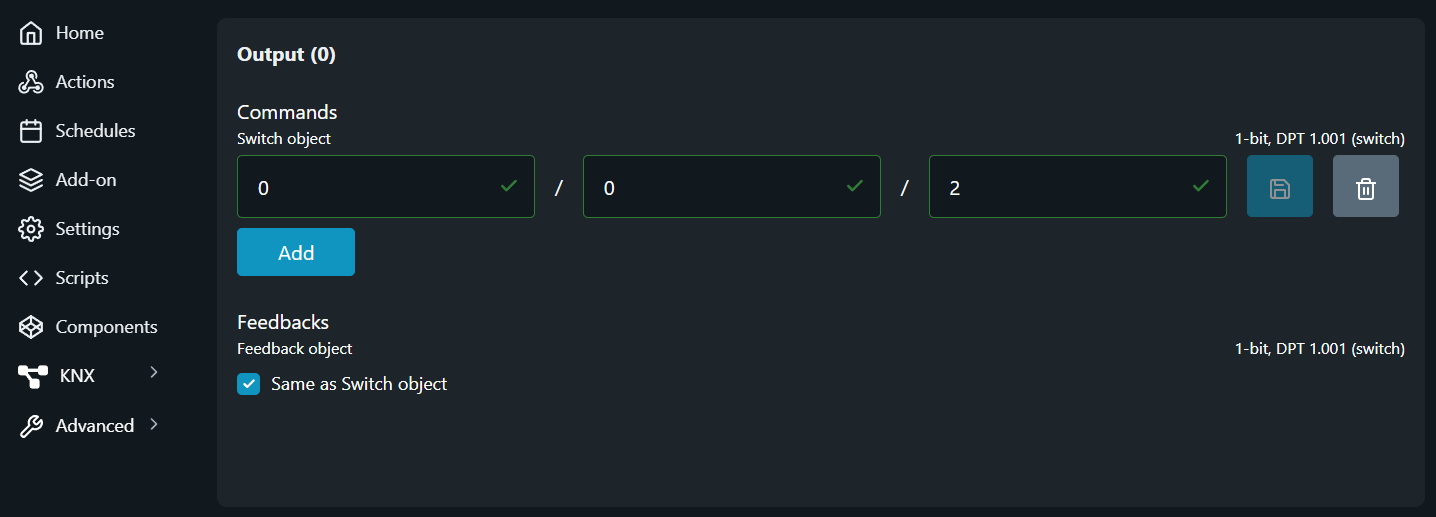
图 12 - 相同的组地址用于 开关对象 和为 反馈对象.
结论
当前用例描述了如何通过使用Shelly Mini 1智能继电器(或任何支持Bluetooth Gateway的Shelly设备)作为中间设备,在任何Bluetooth低功耗设备与KNX设备之间建立成功通信。